Comment supprimer des recherches récentes sans laisser de trace accidentelle
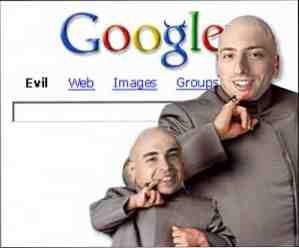
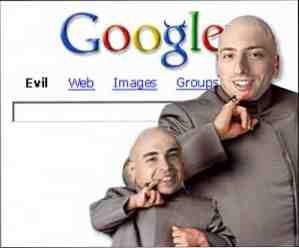 Face aux préoccupations croissantes relatives à la sécurité Web et aux identités en ligne, cacher votre présence est devenu une préoccupation pour beaucoup. Heureusement, les navigateurs modernes sont conscients de cela. Aujourd'hui, j'aimerais vous montrer comment supprimer votre historique (y compris les recherches, les cookies, le cache, etc.) des 3 principaux navigateurs, ainsi que de votre compte Google..
Face aux préoccupations croissantes relatives à la sécurité Web et aux identités en ligne, cacher votre présence est devenu une préoccupation pour beaucoup. Heureusement, les navigateurs modernes sont conscients de cela. Aujourd'hui, j'aimerais vous montrer comment supprimer votre historique (y compris les recherches, les cookies, le cache, etc.) des 3 principaux navigateurs, ainsi que de votre compte Google..
Nous avons déjà abordé ce sujet à plusieurs reprises - Steve nous a appris comment supprimer en toute sécurité notre historique Internet Explorer. Comment supprimer en toute sécurité votre historique Internet Explorer Comment supprimer en toute sécurité votre historique Internet Explorer En savoir plus et Bakari a suivi les étapes de base pour effacer recherches Google précédentes Comment effacer les recherches Google précédentes? Comment effacer les recherches Google précédentes? Lire la suite . Étant donné que la technologie et les navigateurs changent constamment, il convient de mentionner à nouveau.
Tout d'abord, si vous utilisez Internet Explorer, tous les paris sont désactivés. Vous utilisez le navigateur le plus vulnérable de l’histoire et vous laissez tout votre ordinateur ouvert aux logiciels malveillants, sans parler de l’historique de votre navigateur. Il n'y a aucune excuse - allez télécharger Firefox ou Chrome maintenant.
Pourquoi devrais-je m'en soucier?
Vos données de recherche personnelles sont stockées dans le navigateur de différentes manières et votre historique Internet en est un. Bien que quelqu'un ne puisse pas délibérément rester assis devant votre ordinateur à la recherche de vos fichiers d'historique et de vos cookies, il est possible qu'ils découvrent par inadvertance un élément que vous préférez rester confidentiel. Comme dans l'exemple suivant, lorsqu'un parent utilise mon ordinateur pour rechercher des informations sur le “dodgers”, seulement pour trouver des suggestions douteuses extraites de mon historique de formulaire de recherche personnel au moment où elles commencent à taper.

Vous serez peut-être également choqué d'apprendre que, si vous possédez un compte Google, votre historique de recherche Google dans son intégralité peut être enregistré. Depuis que j'utilise Gmail depuis juillet 2006, chaque recherche que j'ai effectuée est stockée dans mon compte Google. Voici un aperçu des premières choses que Google m'a enregistrées à la recherche de!

Pour être honnête, je me moque totalement de l'historique de mes recherches dans Google, mais je sais que certains d'entre vous sont peut-être terrifiés à ce stade. Je vais donc vous montrer comment supprimer tout cela..
Firefox
Dans le menu Outils de Firefox, vous pouvez facilement sélectionner le “Effacer l'historique récent” option. Sélectionnez le laps de temps, et si vous avez besoin de supprimer absolument tout, je suggère de cocher la case “Préférences du site” option aussi.

Une meilleure option consiste à utiliser la fonction de navigation privée, qui placera votre navigateur dans un mode privé spécial et ne sauvegardera tout simplement aucune donnée ou recherche. C'est aussi à un clic de Outils -> Démarrer la navigation privée. Nous avons couvert de nombreux compléments Firefox pour la confidentialité. 10 meilleurs compléments pour la sécurité et la confidentialité de Firefox. 10 meilleurs compléments pour la sécurité et la confidentialité de Firefox..
Chrome
Si vous souhaitez uniquement supprimer un élément de votre historique de navigation, Chrome dispose d'un “Modifier les éléments” option sur sa page d'historique accessible à partir de l'icône de la clé (en haut à droite) -> Historique.

Si vous préférez supprimer tout le reste, vous pouvez le faire à l'aide de l'icône de la clé -> Outils -> Effacer les données de navigation, ce qui affichera une boîte de dialogue comme suit.

Une solution bien meilleure consiste à parcourir des sites particuliers en utilisant le mode spécial de navigation privée de Chrome, accessible en appuyant sur Ctrl + Maj + N (utilisateurs Mac: Cmd + Maj + N) ou via le menu de la clé à molette. Dans ce mode, qui ressemble à la capture d'écran ci-dessous - aucune de vos données personnelles n'est stockée, ni aucun historique enregistré du côté du navigateur.

Safari
Les options de Safari sont un peu plus limitées que Firefox et Chrome. En effet, au lieu de découper soigneusement une période de temps particulière dans votre historique de navigation, vous avez simplement la possibilité de: “Tout réinitialiser”. C'est moche, et vous allez perdre toutes les données stockées, mais si vous devez le faire, vous pouvez y accéder à partir du menu Safari..

Notez que Safari possède également un mode de navigation privée. Par conséquent, si vous ne souhaitez pas avoir à supprimer toutes vos données de navigation à l'avenir, vous devez utiliser la navigation privée à la place..
Données de compte Google
Vous pouvez savoir si vous vous êtes connecté à un compte Google en visitant la page de recherche habituelle de Google.com. Si votre adresse e-mail de connexion Google est affichée en haut à droite, vous êtes connecté. Pour consulter toutes les données stockées sur vous, cliquez sur Paramètres -> Paramètres du compte Google..

En haut de la page, sous la colonne Paramètres personnels, vous verrez une option pour Tableau de bord - Afficher le magasin de données avec ce compte. Cliquez dessus.

En fonction des services que vous avez utilisés, la page qui vous sera présentée sera différente. J'ai toujours expérimenté ce que Google a jeté dans la nature, donc ma liste stockée est trop longue pour être affichée ici. Faites défiler jusqu'à la section intitulée “Histoire Web”, puis cliquez sur le “Supprimer des éléments ou effacer l'historique Web” option dans la boîte bleue en surbrillance à droite. À ce stade, vous remarquerez peut-être aussi l'option Désactiver l'historique de recherche de Google Goggles si vous le souhaitez..

Vous aurez ensuite accès à l’ensemble de votre historique de recherche, que vous pourrez parcourir si vous êtes curieux ou cliquez simplement sur “Supprimer des éléments” à partir de la barre latérale gauche, ou “Effacer tout l'historique Web” pour une approche plus nucléaire de la question.

Eh bien, j'espère que cela a été utile à certains d'entre vous. N'oubliez pas que l'utilisation des fonctionnalités de navigation privée dans chaque navigateur mentionné est toujours plus facile et plus sûre que d'essayer de supprimer les traces après coup..
Avez-vous été choqué de savoir combien d’informations Google stockait sur vous? Personnellement, je garde mes recherches là-bas dans l’espoir que mon expérience de recherche Google sera plus personnalisée, et peut-être aiderai-je à préserver un peu moins mon spam personnel de ma part personnelle d’Internet. Il est également fascinant de revenir en arrière sur mon propre historique de recherche!
En savoir plus sur: l'historique de navigation, la recherche Google, la confidentialité en ligne.


